Controlando os dispositivos de sincronização da aura através de WLED
Recentemente, imprimi o 3D das luzes de parede mostradas no vídeo e queria sincronizá -lo com o meu RGB de desktop, pois elas estão próximas uma na minha mesa. Eu tentei o DIYHUE com o aplicativo Armory Crate, pois ele pode sincronizar com uma ponte Hue, mas ele só suporta modos 'estático' e 'ciclo de cores' e nem funcionou desde que a Philips mudou de API e as pessoas boas da Diyhue ainda estão trabalhando Ele (Great Project BTW), tentei o OpenRGB, o que teria possibilitado com algum tipo de proxy MQTT, mas infelizmente não apoiou meu dram de Ballistix crucial específico, eu depois mudei para instalar as luzes da parede e iniciei este projeto para controlar As luzes da minha área de trabalho com WLED também, para que eu possa aproveitar as integrações de TE com o asssitante de casa, os incríveis efeitos WLED, a sincronização em tempo real e assim por diante ...
O projeto usa a Aura Sync API Asus Aura SDK v3.1 e precisa da instalação do "Serviço de Iluminação", eu realmente não consegui encontrar um instalador independente para ele pensou que o guia no link SDK menciona, no entanto, ele é instalado automaticamente com a caixa de arsenal, então Talvez instale -o e desinstale -o mantendo o serviço de iluminação "
O aplicativo cliente se comunica com um ESP8266 (Wemos D1 Mini) através da série para obter dados de LED da WLED e requer uma versão WLED personalizada que adiciona esses recursos de saída serial disponíveis no WLED com serial out (solicitação de puxar pendente) que pode ser compilada e pisca usando O guia de compilação do guia WLED ou se você estiver usando o Wemos D1 Mini, eu tenho meu binário compilado em lançamentos
Ao executar o aplicativo, você deve ver uma janela semelhante a esta (a janela escondida ao iniciar na pasta de inicialização ou com agora o agora arg)
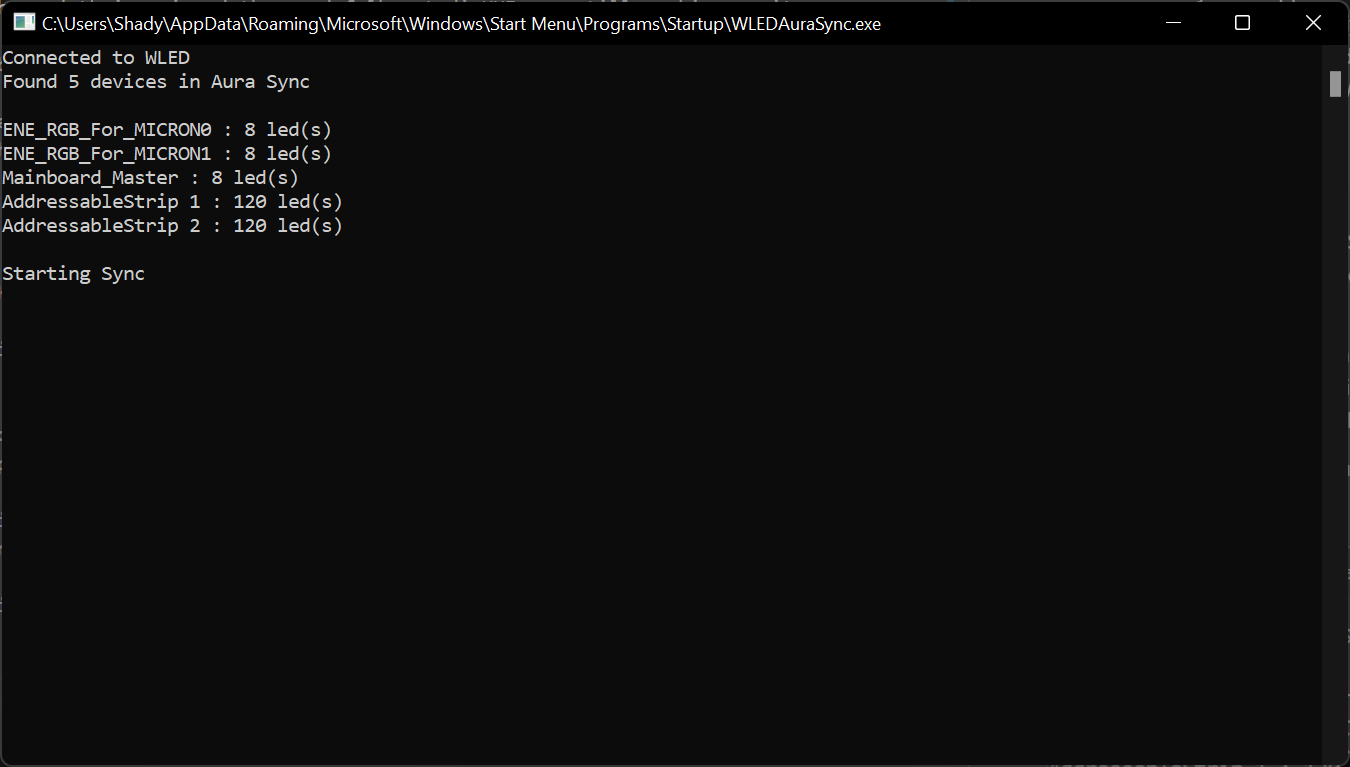
A lista de dispositivos está em ordem, tanto quanto eu sei, a maneira como o SDK funciona é que ele retorna a contagem total das luzes associadas a um determinado dispositivo, mas não é que todos eles sejam usados. No meu caso, eu tinha apenas 21 LEDs no endereço 1 e nada conectado ao endereço de endereço 2, você pode descobrir isso contando ou seguindo a próxima etapa e continuar tentando até que todas as luzes estejam funcionando
Para configurar o WLED para controlar suas luzes, você deve definir a quantidade total de luzes que deseja controlar para que, para examinar, se eu quiser controlar os 5 primeiros LEDs no endereçoBLESTRIP 1, devo ter configurado com o menos 29 LEDs. Você também pode usar segmentos WLED e corresponder aos números de LED para um melhor controle. Tente não definir os LEDs em WLED para mais do que você precisa, porque vai desacelerar as coisas
Depois que o WLED estiver configurado, você pode mover o arquivo .exe para sua pasta de inicialização para executar no Start da área de trabalho (Win + R Then "Shell: Startup"), o PS Windows Defender marcou o exe que eu compilou como Trojan, que parece um falso positivo. Sinta -se à vontade para compilar sua própria versão
O EXE é executado com 3 argumentos opcionais da linha de comando como este ". Wledaurasync.exe com3 115200 nowindow"
A taxa de transmissão padrão é 115200, o que me deu cerca de 47 fps ou atualizações de pixels por segundo. Você pode compilar seu próprio firmware (ou usar a versão do Wemos D1 Mini) alterando a taxa de transmissão para 921600 em wled.cpp #l263 serial.begin. A taxa de transmissão de 921600 me deu constante 70 fps e é isso que estou correndo, mas não vou adicionar isso ao meu pedido de tração para WLED
Existe uma versão C ++ e Python disponível nas pastas CPP e Python, respectivamente. Criei a versão Python primeiro, mas queria ver se o Aura SDK era mais rápido em C ++, ambos os idiomas davam exatamente o mesmo FPS. (Provavelmente vou manter a versão C ++ mais)
em um Venv
pip install -r requirements.txt
python main.py
O PC conectado WLED está funcionando no modo de sincronização com a parede WLED
